จัดการช่วงเวลาการคาดการณ์
ช่วงเวลาการคาดการณ์คือช่วงเวลาที่คุณต้องการคาดการณ์ยอดขาย ช่วงเวลาการคาดการณ์จะกำหนดวันที่เริ่มต้นและวันที่สิ้นสุดของช่วงเวลาการคาดการณ์และจำนวนสัปดาห์ในช่วงเวลานั้น คุณสามารถสร้างช่วงเวลาการคาดการณ์ได้หลายช่วงสำหรับการคาดการณ์ ตัวอย่างเช่น คุณสามารถสร้างช่วงเวลาการคาดการณ์สำหรับแต่ละไตรมาสของปีได้
ข้อควรพิจารณาที่สำคัญ
ก่อนที่จะเพิ่มและจัดกำหนดการช่วงเวลาการคาดการณ์ ให้ตรวจทานข้อมูลต่อไปนี้:
การกำหนดค่าการคาดการณ์แต่ละรายการสามารถมีช่วงเวลาการคาดการณ์หลายช่วงซึ่งมีชนิดช่วงเวลาที่แตกต่างกัน ตัวอย่างเช่น คุณสามารถเพิ่มการคาดการณ์รายไตรมาสสำหรับหกเดือนแรกของปีบัญชีและการคาดการณ์รายเดือนสำหรับหกเดือนที่เหลือ สำหรับกฎดังกล่าวเพิ่มเติม โปรดดู กฎช่วงเวลาการคาดการณ์
คุณสามารถมีชนิดช่วงเวลาที่แตกต่างกันในช่วงเวลาเดียวกันเพื่อติดตามการคาดการณ์ของทีมของคุณในหลายช่วงเวลา ตัวอย่างเช่น ในช่วงสิ้นไตรมาส คุณอาจต้องการติดตามการคาดการณ์ของทีมของคุณเป็นรายสัปดาห์ นอกเหนือจากการคาดการณ์รายเดือน ตัวอย่างเช่น คุณสามารถมีการคาดการณ์รายเดือนสำหรับเดือนกันยายนและการคาดการณ์รายสัปดาห์สำหรับเดือนเดียวกันได้ อย่างไรก็ตาม คุณไม่สามารถเพิ่มช่วงเวลาที่ซ้ำกันซึ่งมีการเกิดซ้ำและช่วงเวลาเดียวกันได้
คุณสามารถเพิ่มช่วงเวลาการคาดการณ์ลงในการคาดการณ์ที่เก็บถาวรและเปิดใช้งานการคาดการณ์อีกครั้งได้
เพิ่มช่วงเวลาการคาดการณ์
คุณสามารถเพิ่มช่วงเวลาการคาดการณ์ในขณะที่คุณกำลังกำหนดการกำหนดค่าการคาดการณ์หรือหลังจากที่คุณเปิดใช้งานการคาดการณ์แล้ว หากคุณเพิ่มช่วงเวลาใหม่หลังจากเปิดใช้งานการคาดการณ์ คุณจะต้องเปิดใช้งานการคาดการณ์อีกครั้งเพื่อให้ช่วงเวลาใหม่มีผล
เปิดหน้า การกำหนดค่าการคาดการณ์ ใน การตั้งค่าแอป
เปิดเรกคอร์ดการกำหนดค่าการคาดการณ์ที่คุณต้องการแก้ไข
ในขั้นตอน ทั่วไป ของการกำหนดค่าการคาดการณ์ ให้เลื่อนลงไปที่ส่วน การจัดกำหนดการ
ในรายการแบบหล่นลง รูปแบบการจัดกำหนดการ เลือกเทมเพลตปฏิทินที่สอดคล้องกับจำนวนและการจัดกลุ่มรอบระยะเวลาการบัญชีในปฏิทินขององค์กรของคุณ เรียนรู้เพิ่มเติมเกี่ยวกับรูปแบบการจัดกำหนดการที่พร้อมใช้งาน ตัวอย่างเช่น เลือก คริสต์ศักราช หากองค์กรของคุณใช้ปฏิทินคริสต์ศักราชที่ใช้กันอย่างแพร่หลายโดยมี 12 สัปดาห์ต่อไตรมาส
ใช้ข้อมูลในตารางต่อไปนี้เพื่อกรอกข้อมูลในฟิลด์ที่เหลือในส่วนนี้:
เขตข้อมูล รายละเอียด สถานการณ์ตัวอย่าง วันที่เริ่มต้นของรอบระยะเวลาบัญชี เลือกวันที่จากเมื่อช่วงเวลาการคาดการณ์เริ่มต้น วันที่นี้อาจเป็นวันที่ที่ปีบัญชีของคุณเริ่มต้น สำหรับเทมเพลตปฏิทินการออกอากาศ ค่านี้ไม่สามารถเปลี่ยนแปลงได้ เนื่องจากค่านี้ถูกกำหนดไว้ล่วงหน้าเป็นวันจันทร์แรกที่มีวันที่ 1 มกราคม หากปีบัญชีขององค์กรของคุณเริ่มในวันที่ 1 กรกฎาคม ให้เลือก 1 กรกฎาคม จากนั้น คุณจะสามารถสร้างการคาดการณ์สำหรับช่วงเวลาตั้งแต่วันที่ 1 กรกฎาคมถึง 30 มิถุนายนของปีถัดไปได้ หากคุณต้องการติดตามการคาดการณ์ของทีมของคุณสองสามสัปดาห์ก่อนปีบัญชีขององค์กร ให้ตั้งวันที่เริ่มต้นเป็นสองสามสัปดาห์ก่อนวันที่เริ่มต้นของปีบัญชี รอบระยะเวลาการคาดการณ์ เลือกความถี่ของการคาดการณ์ ระบุว่าคุณต้องการการคาดการณ์รายสัปดาห์ รายเดือน รายไตรมาส หรือรายปี ช่วงเวลาการคาดการณ์จะกำหนดรายละเอียดและการเกิดซ้ำของการคาดการณ์ เลือก รายเดือน เพื่อสร้างการคาดการณ์ทุกเดือน ปีบัญชี เลือกปีบัญชีสำหรับการคาดการณ์ เลือก FY2023 หากคุณกำลังสร้างการคาดการณ์สำหรับปีบัญชี 2023 เริ่มต้นการคาดการณ์นี้ เลือกสัปดาห์ เดือน ไตรมาส หรือปีที่แน่นอนสำหรับช่วงเวลาการคาดการณ์ ถ้าคุณเลือก รายเดือน เป็นช่วงเวลาการคาดการณ์ และต้องการเริ่มการคาดการณ์ตั้งแต่เดือนกรกฎาคม ให้เลือก กรกฎาคม เป็นเดือนเริ่มต้น จำนวนของช่วงเวลา ป้อนหมายเลขช่วงเวลาการคาดการณ์ที่จะสร้าง ช่วงเวลาการคาดการณ์สามารถขยายได้ถึงหนึ่งปีเท่านั้น หากคุณได้เลือกการคาดการณ์รายเดือนแล้วเลือก กรกฎาคม เป็นเดือนเริ่มต้น และจำนวนของช่วงเวลาเป็น 6 จากนั้นจะมีการกำหนดค่า 6 ช่วงเวลาการคาดการณ์สำหรับช่วงเดือนกรกฎาคมถึงธันวาคม เมื่อคุณเลือก เพิ่มช่วงเวลา ระบบจะเพิ่มการคาดการณ์ในแต่ละเดือนลงในตารางทางด้านขวา เริ่มการคาดการณ์นี้ในเดือนเริ่มต้นทางบัญชี ใช้ได้กับการคาดการณ์รายเดือนเท่านั้น เมื่อคุณเปิดตัวเลือกนี้ ชื่อช่วงเวลาจะขึ้นอยู่กับวันที่เริ่มต้นของช่วงเวลา มิฉะนั้นจะยึดตามวันที่สิ้นสุดของช่วงเวลา สำหรับช่วงเวลารายเดือนที่กำหนดเป็นตั้งแต่วันที่ 15 กรกฎาคม 2023 ชื่อช่วงเวลาจะตั้งเป็น ปีบัญชี 2023 กรกฎาคม หากตัวเลือกนี้เปิดอยู่ หากปิดอยู่จะมีการกำหนดชื่อช่วงเวลาเป็น ปีบัญชี2023 สิงหาคม เลือก เพิ่มช่วงเวลา เพื่อเพิ่มช่วงเวลาคาดการณ์ลงในตารางทางด้านขวา
ทำซ้ำขั้นตอนที่ 4 ถึง 6 เพื่อเพิ่มช่วงเวลาการคาดการณ์เพิ่มเติม
จัดเรียงช่วงเวลาการคาดการณ์ใหม่
ตามค่าเริ่มต้น ช่วงเวลาการคาดการณ์จะจัดเรียงตามลำดับวันที่เริ่มต้นการคาดการณ์ในหน้า การคาดการณ์ คุณสามารถจัดเรียงช่วงเวลาการคาดการณ์ใหม่ได้ตามความต้องการขององค์กรของคุณ
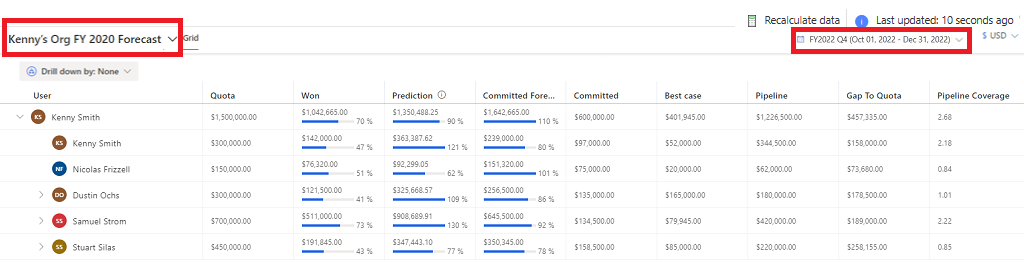
ในขั้นตอน ทั่วไป ของการกำหนดค่าการคาดการณ์ เลื่อนลงไปที่ การจัดกำหนดการ จากนั้นลากและวางช่วงการคาดการณ์เพื่อจัดเรียงใหม่
บันทึกการเปลี่ยนแปลง
เปิดหน้าการคาดการณ์ เพื่อให้แน่ใจว่าช่วงเวลาการคาดการณ์จะจัดตามความต้องการของคุณ
ดูสถานะการคำนวณการคาดการณ์
คอลัมน์ สถานะ ในตาราง ช่วงเวลาสำหรับการคาดการณ์ แสดงสถานะของการคำนวณมูลค่าการคาดการณ์
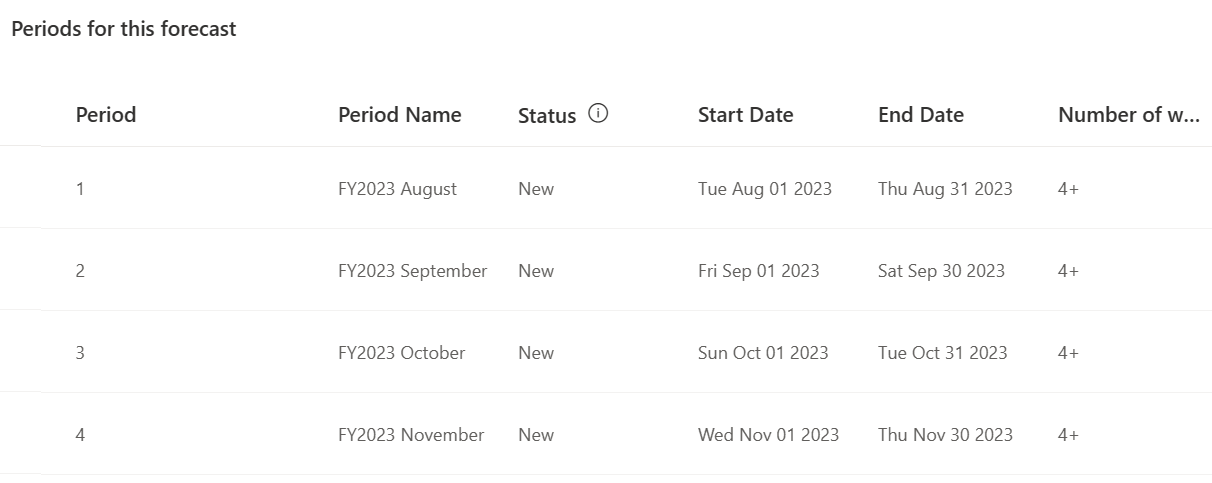
สถานะก็เป็นได้ทั้ง สร้าง อยู่ในคิว กำลังดำเนินการ เสร็จสมบูรณ์ หรือ ล้มเหลว
- สถานะจะถูกตั้งค่าเป็นจนกว่าคุณจะเปิดใช้งานการคาดการณ์ สร้าง
- หลังจากที่คุณเปิดใช้งานการคาดการณ์ จะเปลี่ยนเป็น อยู่ในคิว
- หลังจากเริ่มการคำนวณแล้วจะเปลี่ยนเป็น กำลังดำเนินการ
- เมื่อคำนวณมูลค่าการคาดการณ์แล้วจะเปลี่ยนเป็น เสร็จสมบูรณ์
- หากการคำนวณมูลค่าการคาดการณ์ล้มเหลว สถานะจะเปลี่ยนเป็น ล้มเหลว
หลังจากที่คุณเปิดใช้งานการคาดการณ์ ให้ตรวจสอบสถานะของช่วงเวลาในตาราง ช่วงเวลาสำหรับการคาดการณ์ ก่อนที่คุณจะ ดูการคาดการณ์
คำติชม
เร็วๆ นี้: ตลอดปี 2024 เราจะขจัดปัญหา GitHub เพื่อเป็นกลไกคำติชมสำหรับเนื้อหา และแทนที่ด้วยระบบคำติชมใหม่ สำหรับข้อมูลเพิ่มเติม ให้ดู: https://aka.ms/ContentUserFeedback
ส่งและดูข้อคิดเห็นสำหรับ